Hraní na Linuxu je díky službě Steam jednodušší a dostupnější. V tomto tutoriálu se podíváme, jak nainstalovat Steam na Ubuntu a jak jej používat k hraní her na Ubuntu. Než to uvidíme, pojďme se nejprve dozvědět více o Steamu.
Co je to Steam?
Steam je digitální distribuční platforma pro videohry. Amazon Kindle je digitální distribuční platforma pro e-knihy a iTunes pro hudbu, stejně jako Steam pro hry. Poskytuje vám možnosti nakupovat a instalovat hry, hrát hry pro více hráčů a zůstat v kontaktu s ostatními hráči prostřednictvím sociálních sítí na její platformě. Hry jsou chráněny DRM.
Pokud si tedy zakoupíte/stáhnete hru, můžete si ji nainstalovat na různá zařízení a platformu pomocí svého účtu Steam.
Jak nainstalovat Steam na Ubuntu?
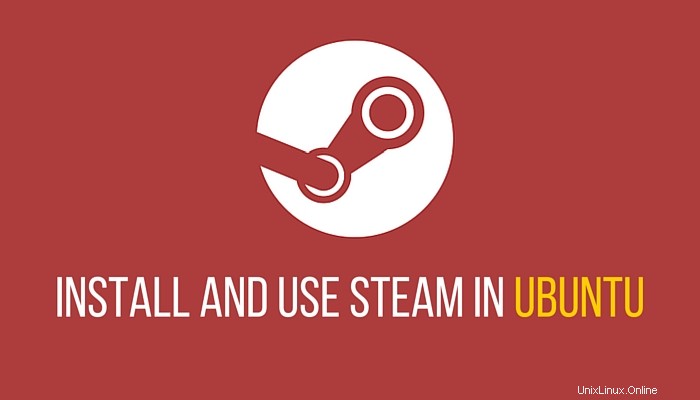
Při psaní tohoto návodu používám Ubuntu 18.04, ale pokyny by se měly vztahovat na ostatní verze Ubuntu a další
Instalační program Steam je k dispozici v softwarovém centru Ubuntu. Steam můžete jednoduše vyhledat v softwarovém centru a nainstalovat jej.
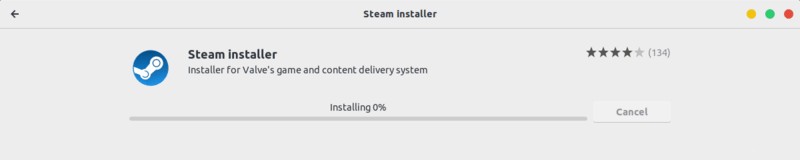
Případně můžete pro instalaci Steamu použít evergreen příkazový řádek. V terminálu použijte následující příkaz:
sudo apt install steam-installerPo instalaci instalačního programu služby Steam přejděte do nabídky aplikace a spusťte službu Steam.
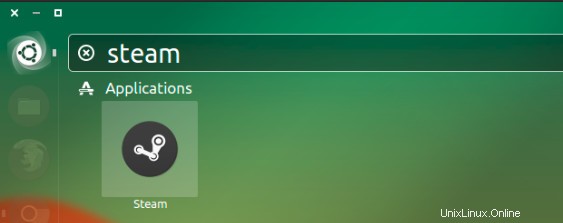
To je, když si uvědomíte, že ve skutečnosti nebyl nainstalován. Ve skutečnosti je to pouze instalační program. Při prvním spuštění si stáhne potřebné balíčky a nainstaluje platformu Steam.
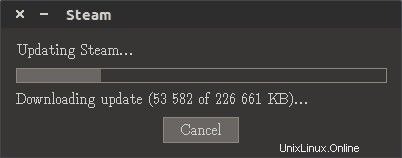
Po dokončení přejděte do nabídky aplikací a vyhledejte Steam. Kliknutím na něj spustíte.
Při prvním spuštění služby Steam budete požádáni, abyste si vytvořili účet nebo se přihlásili ke stávajícímu účtu. Rovněž vás požádá o souhlas s podmínkami. Předpokládám, že víš, co tady máš dělat, že?
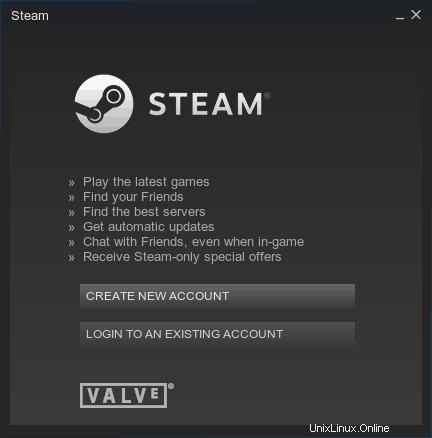
Jak odinstalovat Steam z Ubuntu
Odinstalace Steamu je stejně snadná jako instalace. Můžete jej odinstalovat ze softwarového centra nebo jednoduše použít tento příkaz:
sudo apt remove steam-installerBude dobré se zbavit nainstalovaných závislostí a uvolnit místo:
sudo apt autoremovePoužívání služby Steam k hraní her na Ubuntu Linux
Nyní, jakmile si vytvoříte účet a přihlásíte se, uvítá vás obrazovka podobná této:
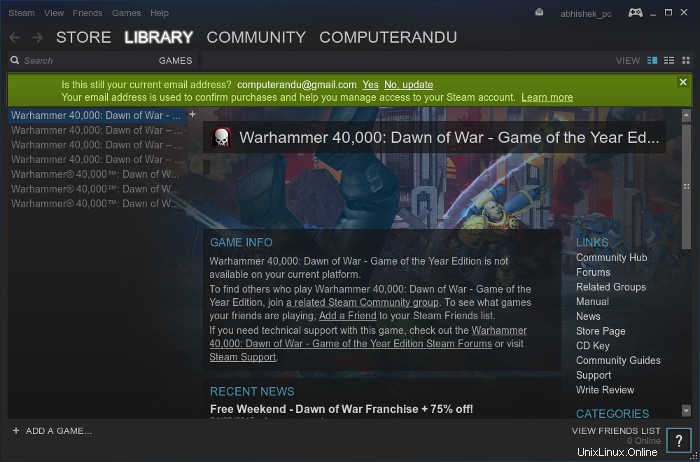
Věnujte pozornost tomu, na jaké platformě je hra dostupná. Normálně se informace o platformě zobrazují u hry. V systému Linux je symbolem ikona Steam protože Steam má svou vlastní distribuci založenou na Linuxu, operační systém Steam.
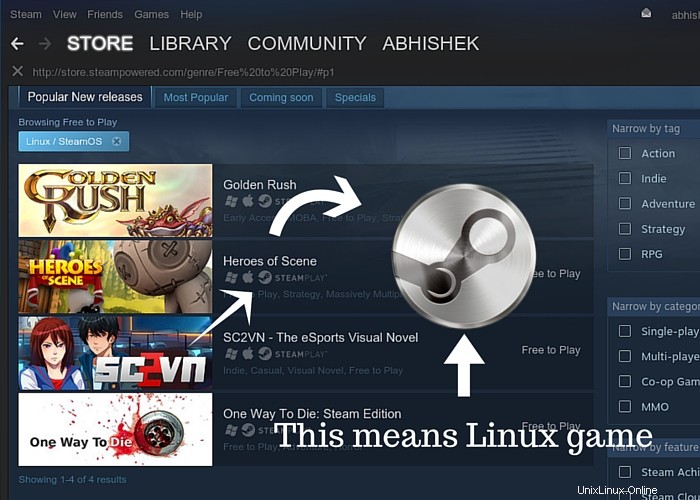
Pokud hledáte hry pro Linux, zadejte do vyhledávacího pole Linux:
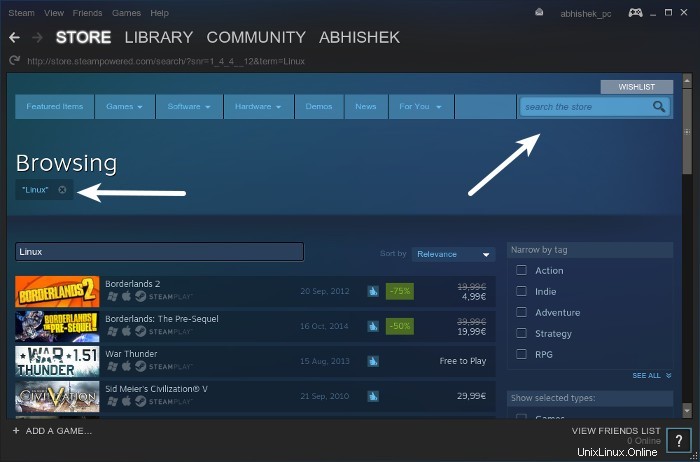
Nebo filtrujte podle operačního systému:
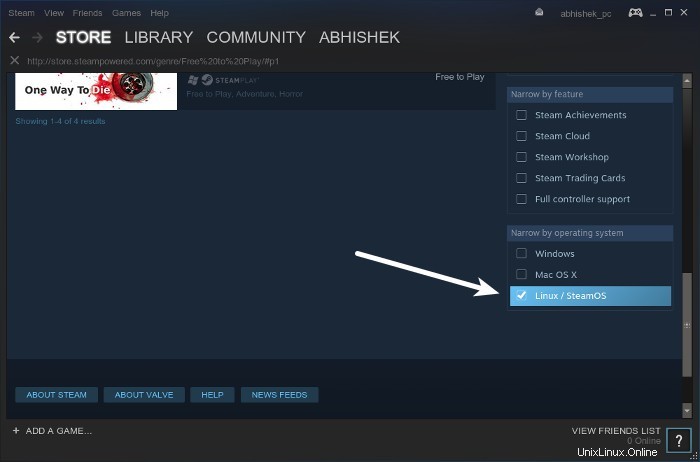
Věnujte pozornost systémovým požadavkům hry – můžete je zkontrolovat v podrobnostech hry:
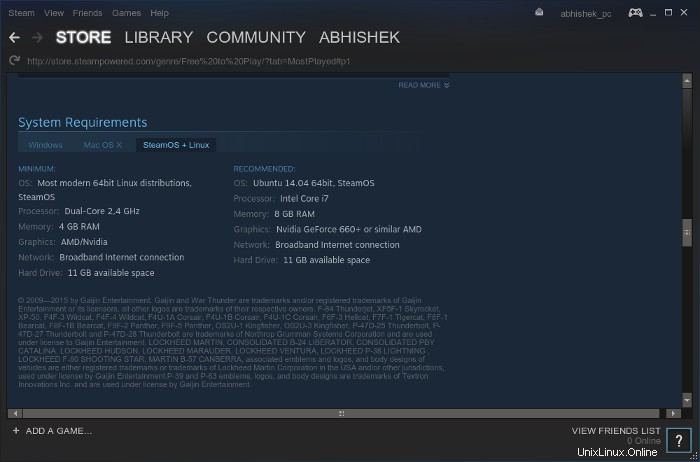
Když si chcete zahrát nebo koupit hru, můžete si jednoduše vybrat tu správnou možnost:
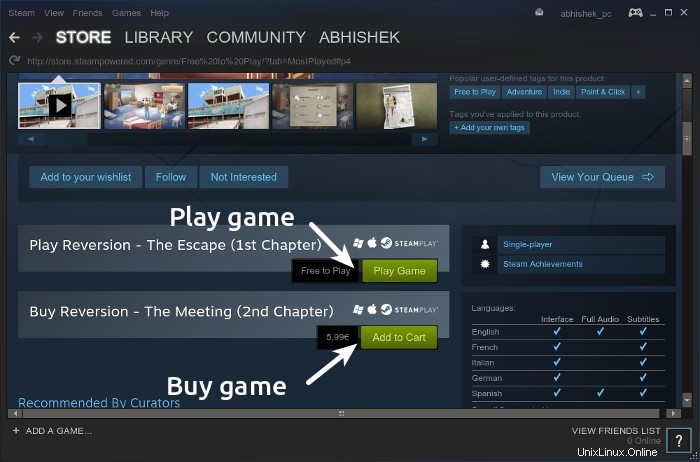
Když si hru stáhnete, budete mít možnost nechat hru vyhledávat v operačním systému a vytvořit zástupce pro novou hru, kterou jste si nainstalovali:
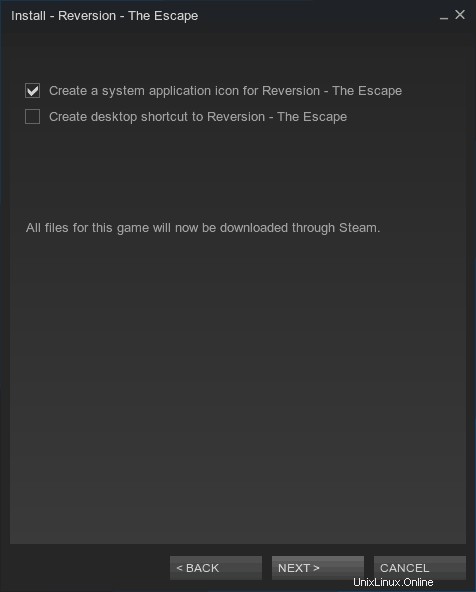
Hra se stáhne na pozadí, abyste mohli pokračovat v procházení dalších her:
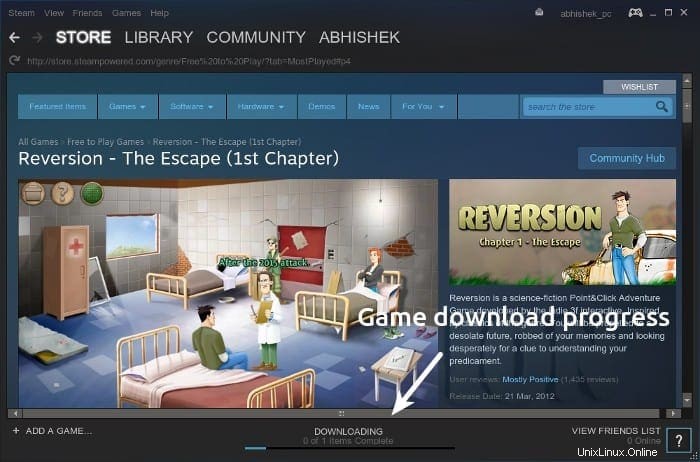
A je to. To je vše, co musíte udělat, abyste si mohli nainstalovat a používat Steam na Ubuntu k hraní her na Linuxu.
Na tento seznam nejlepších her se můžete podívat na Steamu. Jakékoli dotazy nebo návrhy jsou velmi vítány.